Jak przesyłać strumieniowo muzykę za pomocą usługi OneDrive i aplikacji Groove Music dla systemu Windows
Strumieniowe przesyłanie muzyki z konta w chmurze to usługa oferowana przez większość znanych nazwisk w świecie technologii. Na przykład Google ma swoją Muzykę Google Play,(Google Play Music, ) a Apple ma swoją Apple Music . Microsoft oferuje również podobną usługę działającą na OneDrive za pomocą ich aplikacji Groove Music . Umożliwia strumieniowe przesyłanie kolekcji muzyki na dowolne urządzenie, na którym zainstalowałeś aplikację Groove Music . To świetna funkcja, która pozwala cieszyć się muzyką niemal w każdym miejscu. Jest również łatwy w konfiguracji i obsłudze, jak zobaczysz w tym samouczku:
Co powinieneś wiedzieć o usłudze strumieniowego przesyłania muzyki OneDrive
Zanim zaczniesz przesyłać strumieniowo swoją kolekcję muzyki przez OneDrive i aplikację Groove Music , musisz wiedzieć o kilku podstawowych rzeczach:
- Usługa strumieniowego przesyłania muzyki OneDrive nie jest dostępna na całym świecie, ale tylko w niektórych regionach i krajach. Są to Argentyna(Argentina) , Australia , Austria , Belgia(Belgium) , Brazylia(Brazil) , Kanada(Canada) , Dania(Denmark) , Finlandia(Finland) , Francja(France) , Niemcy(Germany) , Irlandia(Ireland) , Włochy(Italy) , Meksyk(Mexico) , Holandia(Netherlands) , Nowa Zelandia(New Zealand) , Norwegia(Norway) , Portugalia(Portugal) , Hiszpania(Spain) , Szwecja(Sweden) , Szwajcaria(Switzerland), Wielka Brytania(United Kingdom) i Stany (United) Zjednoczone(States) . Jeśli nie mieszkasz w jednym z tych krajów, nie możesz korzystać z tej usługi.
- Aby móc korzystać z tej funkcji, musisz mieć konto Microsoft . Jeśli go nie masz, oto czym są konta Microsoft i jak je zarejestrować: Co to jest konto Microsoft (Outlook, Xbox, Skype)?(What is a Microsoft account (Outlook, Xbox, Skype)?)
- Usługa strumieniowego przesyłania muzyki OneDrive obsługuje następujące formaty plików muzycznych: MP3 , M4A ( AAC ) i WMA . Jednak Microsoft twierdzi, że niektórych plików M4A , takich jak pliki AAC Lossless lub chronione pliki WMA , nie można dodać do kolekcji muzycznej.
- OneDrive ma limit liczby plików muzycznych, które może przechowywać w Twojej kolekcji muzycznej. Na razie limit to 50 000 utworów.
- Muzykę zapisaną w kolekcji OneDrive można odtwarzać tylko na urządzeniach, na których dostępna jest aplikacja Muzyka Groove . (Groove Music)Oznacza to, że możesz słuchać swoich utworów na komputerach lub tabletach z systemem Windows 10 lub Windows 8.1 , konsolach do gier Xbox One lub Xbox 360 oraz smartfonach z systemem Windows 10 Mobile , iOS, Android i Windows Phone 8.1 . Aplikacje mobilne na smartfony i tablety nie są dostępne w krajach, w których usługa przesyłania strumieniowego nie działa.
UWAGA:(NOTE:) Do końca 2017 r. można było również używać witryny Groove Web Player(Groove Web Player website) do słuchania kolekcji muzycznej OneDrive w przeglądarce internetowej. Niestety, kiedy firma Microsoft(Microsoft) zdecydowała się zakończyć usługi Groove Music Pass , zamknęła również tę witrynę, więc teraz jedynym sposobem na słuchanie kolekcji muzycznej OneDrive jest korzystanie z aplikacji Groove Music .
Aby móc przesyłać strumieniowo swoją kolekcję muzyki, musisz dodać ją do usługi OneDrive(OneDrive) i możesz to zrobić na dwa sposoby:
- możesz użyć folderu OneDrive na komputerze lub tablecie z systemem Windows lub(Windows)
- możesz korzystać z przeglądarki internetowej.
Zobaczmy, jak to idzie:
Jak dodać muzykę do OneDrive w systemie Windows(Windows)
Jeśli na komputerze lub urządzeniu działa system Windows 10(Windows 10) , Windows 7 lub Windows 8.1 , najszybszym sposobem dodania muzyki do OneDrive jest użycie folderu OneDrive . We wszystkich tych systemach operacyjnych OneDrive można znaleźć w lewej kolumnie File/Windows Explorer .

W folderze OneDrive powinien znajdować się domyślny folder o nazwie Muzyka(Music) . Jeśli go nie masz, stwórz go sam. Zadbaj, aby nazwać to dokładnie Muzyka(Music) . W przeciwnym razie funkcja przesyłania strumieniowego nie będzie działać.
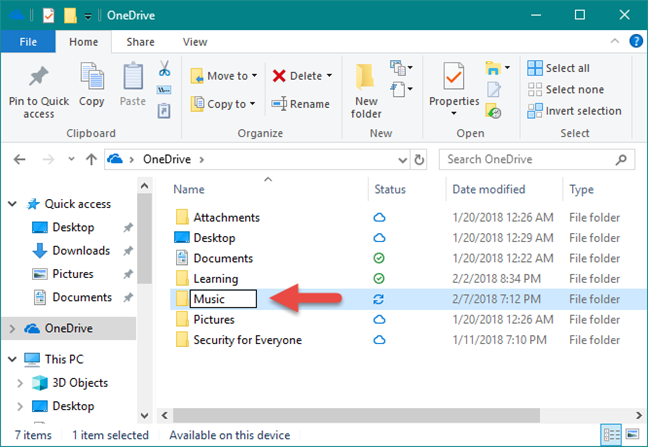
Skopiuj(Copy) całą muzykę, którą chcesz dodać do swojej kolekcji OneDrive Music , do folderu Muzyka .(Music)

System Windows(Windows) automatycznie przesyła wszystkie Twoje utwory na Twoje konto OneDrive . Jeśli masz obszerną kolekcję muzyki lub jeśli prędkość przesyłania połączenia internetowego nie jest tak duża, ta część procesu może chwilę potrwać.
Jak dodać muzykę do OneDrive z przeglądarki internetowej
Jeśli wolisz dodać swoją kolekcję muzyki do OneDrive za pomocą przeglądarki internetowej, otwórz swoją ulubioną przeglądarkę i przejdź do swojego konta OneDrive(OneDrive account) . Po zalogowaniu prześlij utwory, które chcesz przesyłać strumieniowo, do folderu Muzyka . (Music)Jeśli nie masz folderu Muzyka(Music ) , najpierw go utwórz. Następnie przeciągnij i upuść wszystkie zawarte w nim utwory lub użyj opcji Prześlij(Upload) z górnego menu.

Po przesłaniu wszystkich utworów do folderu OneDrive Music możesz ich słuchać na wielu urządzeniach i platformach. W następnej części tego samouczka pokazujemy, jak przesyłać strumieniowo swoją kolekcję muzyki za pomocą aplikacji Groove Music w systemie Windows 10.
Jak przesyłać strumieniowo swoją kolekcję muzyki w usłudze OneDrive za pomocą aplikacji Muzyka Groove(Groove Music)
Teraz, gdy masz całą swoją kolekcję muzyki w chmurze, możesz ją przesyłać strumieniowo za pośrednictwem aplikacji Groove Music z systemu Windows 10(Windows 10) . Aby to zrobić, musisz najpierw uruchomić aplikację. Otwórz menu Start(Start Menu) i kliknij lub naciśnij kafelek Muzyka Groove(Groove Music) albo kliknij lub naciśnij jego wpis na liście Wszystkie aplikacje(All apps) .
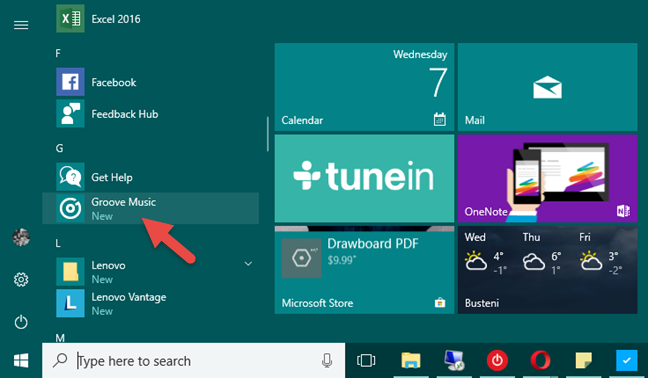
Po otwarciu aplikacji Muzyka Groove(Groove Music) powinny być widoczne wszystkie utwory, niezależnie od tego, czy są przechowywane na urządzeniu, czy w kolekcji muzycznej OneDrive .

Jeśli chcesz słuchać tylko utworów z usługi OneDrive(OneDrive) , możesz filtrować utwory ładowane przez aplikację Muzyka Groove(Groove Music) . Po lewej stronie aplikacji wybierz Moja muzyka(My music) . Następnie po prawej stronie wybierz sposób przeglądania swojej kolekcji: według utworów, wykonawców(Songs, Artists) lub albumów(Albums) .
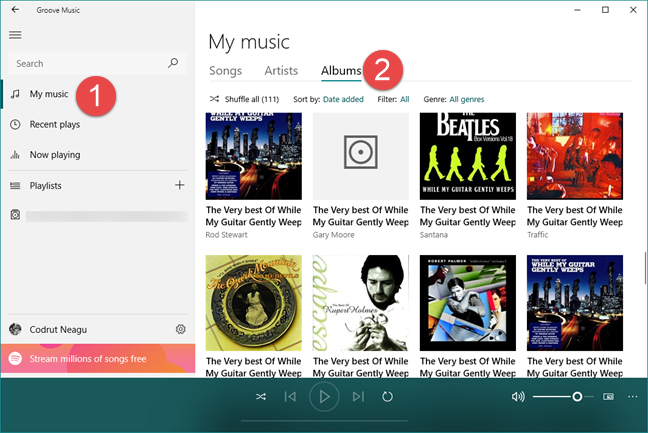
Następnie kliknij lub dotknij tagu Filtr(Filter) , który domyślnie powinien być ustawiony na Wszystkie(All) .
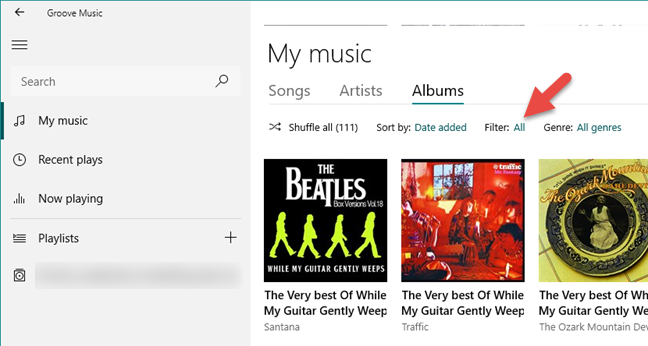
Muzyka Groove(Groove Music) pozwala teraz wybrać, które utwory są wyświetlane według kilku różnych filtrów. Jeśli chcesz zobaczyć tylko utwory z kolekcji muzycznej OneDrive , kliknij lub naciśnij opcję (OneDrive)„W OneDrive”("On OneDrive") .
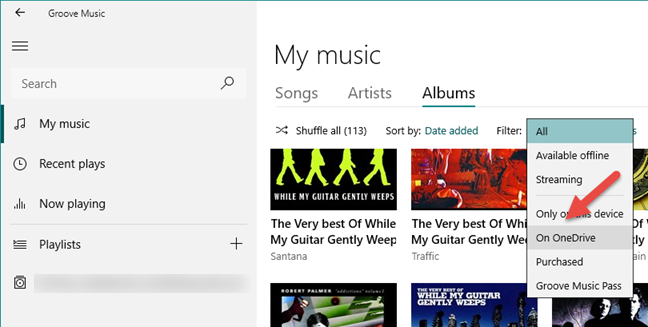
I to wszystko! Teraz możesz cieszyć się całą swoją kolekcją muzyki z dowolnego miejsca, na dowolnym komputerze z systemem Windows 10(Windows 10) , za pomocą OneDrive i aplikacji Groove Music . Wszystko, co musisz zrobić, to kliknąć lub nacisnąć przycisk Odtwórz(Play ) .
Wniosek
Jak widać, pobieranie wszystkich ulubionych utworów do chmury i cieszenie się swoją kolekcją muzyki, gdziekolwiek jesteś, nie jest skomplikowane. Niestety, to, co nam się nie podoba w tej funkcji strumieniowania muzyki oferowanej przez Microsoft , to fakt, że nie jest ona dostępna na całym świecie i że witryna Groove Web Player została zamknięta. Przed zamknięciem tego samouczka podziel się z nami swoją opinią: Co sądzisz o tej funkcji? Wiedziałeś(Did) o tym? Czy lubisz to? Zachęcamy(Feel) do pozostawienia nam swojej opinii w sekcji komentarzy poniżej.
Related posts
Kompletny przewodnik po odtwarzaniu muzyki za pomocą Cortany i Groove Music w systemie Windows 10
Przesyłaj muzykę w sieci domowej za pomocą Windows Media Player 12
Jak odtwarzać muzykę w Windows Media Player -
4 sposoby odinstalowania programu Windows Media Player z systemu Windows
Mikser głośności systemu Windows 11: wszystko, co musisz wiedzieć! -
Najlepsze darmowe edytory audio dla systemu Windows 11/10
4 powody, dla których Windows Media Player Plus! Warto pobrać
Jak sortować, oznaczać i oceniać zdjęcia w programie Windows Media Player 12
Ustaw lub zmień domyślny odtwarzacz multimediów w systemie Windows 11/10
Najlepsze darmowe odtwarzacze wideo 4K dla systemu Windows 10
Publikowanie i udostępnianie filmów z programu Windows Movie Maker za pomocą OneDrive
Objaśnienie menu i widoków Windows Media Player 12
7 Musi mieć Windows Media Player 12 wtyczek
Jak utworzyć listę odtwarzania M3U za pomocą odtwarzacza multimediów w systemie Windows 11/10?
Jak zgrać płytę CD za pomocą Windows Media Player w systemie Windows
CnX Media Player to odtwarzacz wideo 4K HDR dla systemu Windows 10
10 najlepszych darmowych odtwarzaczy multimedialnych dla systemu Windows 10
Kupuj online i korzystaj z przewodnika Windows Media w programie Windows Media Player 12
Co to jest tryb gry Windows? Co robi tryb gry? -
Jak nagrywać płyty CD i DVD w programie Windows Media Player 12
